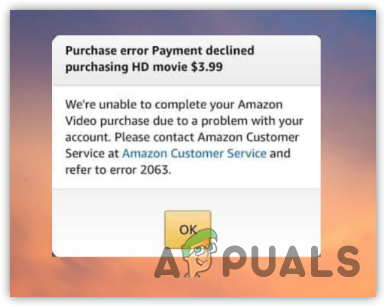3 verschiedene Möglichkeiten, Apps auf Ihrem Roku im Jahr 2023 zu aktualisieren
Roku ist eines der beliebtesten Streaming-Geräte auf dem Markt. Die Fähigkeit von Roku, alle Ihre Streaming-Abonnements, lokalen oder digitalen Kanäle, für die Sie bezahlen, und Rokus eigene Streams in Form von Kanälen an einem Ort zu sammeln, macht es zu einem unverzichtbaren Gerät; Besonders jetzt, da es immer mehr Abonnements für Streaming-Dienste gibt.
Wie bei jeder anderen Technologie müssen Sie sicherstellen, dass auf Ihrem Roku die neueste Version der Apps und des Betriebssystems installiert ist, damit Sie die optimale Leistung und die neuesten Funktionen erhalten. Wenn Sie nicht sicher sind, wie Sie Ihre Roku-Apps aktualisieren, lesen Sie weiter unten.
 Roku ist dank seiner Kompatibilität mit einer Vielzahl von Host-Streaming-Abonnements eine der besten verfügbaren Streaming-Optionen | Jahr
Roku ist dank seiner Kompatibilität mit einer Vielzahl von Host-Streaming-Abonnements eine der besten verfügbaren Streaming-Optionen | Jahr
Methoden zur Aktualisierung
Standardmäßig sucht Roku etwa alle 24 Stunden automatisch nach Updates für Ihre Apps und Kanäle. Manchmal ist dies jedoch möglicherweise nicht der Fall. Normalerweise, wenn Ihr Roku längere Zeit nicht mit dem Internet oder dem Fernseher verbunden war oder wenn Sie einen nicht zertifizierten Kanal installiert haben. In diesen Fällen müssen Sie Ihre Apps/Kanäle manuell mit den unten genannten Methoden aktualisieren.
Es gibt insgesamt drei Methoden, mit denen Sie Ihre Roku-Apps/Kanäle aktualisieren können:
- Manuelles Aktualisieren von Apps/Kanälen mit der Fernbedienung
- Aktualisieren von Apps/Kanälen über die mobile App
- Aktualisieren des Roku-Betriebssystems
1. Apps manuell mit der Fernbedienung aktualisieren
Um Ihre Apps/Kanäle mit Ihrer Fernbedienung zu aktualisieren, führen Sie die folgenden Schritte aus:
- Drücken Sie die Home-Taste auf Ihrer Fernbedienung, um zum Startbildschirm zu gelangen.
 Drücken Sie die Home-Taste
Drücken Sie die Home-Taste - Wählen Sie eine App/einen Kanal aus, die/den Sie aktualisieren möchten.
 Wählen Sie eine App/einen Kanal aus, die/den Sie aktualisieren möchten
Wählen Sie eine App/einen Kanal aus, die/den Sie aktualisieren möchten - Drücken Sie nun die „*“-Taste (Stern) auf Ihrer Fernbedienung.
 Drücken Sie die *-Taste auf der Fernbedienung
Drücken Sie die *-Taste auf der Fernbedienung - Folglich sollte sich eine Liste mit Optionen öffnen. Wenn die App/der Kanal nicht auf der neuesten Version läuft, sollte die Option „Nach Updates suchen“ angezeigt werden. Klick es an.
 Wählen Sie im Menü die Option „Nach Updates suchen“.
Wählen Sie im Menü die Option „Nach Updates suchen“. - Wenn ein Update verfügbar ist, klicken Sie auf „Update“, um mit der Installation der neuesten Version der App zu beginnen.
- Wenn die Installation des Updates abgeschlossen ist, öffnen Sie die App/den Kanal. Sie müssen sich erneut anmelden. Schließen Sie die Anmeldung ab und schon kann es losgehen.
2. Apps mit der mobilen App aktualisieren
Wenn Sie Ihre Fernbedienung verloren haben oder sie vorübergehend nicht finden können, können Sie mit der mobilen App nach Updates suchen. Laden Sie die Roku-App auf Ihr Gerät herunter Android oder iOS Gerät und führen Sie die folgenden Schritte aus, um Ihre Roku-Apps und -Kanäle zu aktualisieren:
- Laden Sie zunächst die Roku-App auf Ihr Mobilgerät herunter (über die Links oben) und stellen Sie sicher, dass sich sowohl Ihr Mobiltelefon als auch das Roku-Gerät im selben WLAN-Netzwerk befinden.
- Melden Sie sich als Nächstes in der mobilen App bei Ihrem Roku-Konto an.
 Melden Sie sich bei Ihrem Roku-Konto an
Melden Sie sich bei Ihrem Roku-Konto an - Wenn Sie fertig sind, navigieren Sie unten zum Abschnitt „Geräte“.
 Wählen Sie die Registerkarte Geräte
Wählen Sie die Registerkarte Geräte - Tippen Sie auf „Jetzt verbinden“ und folgen Sie der angezeigten Anleitung und den Anweisungen, um Ihr Roku mit Ihrer App zu verbinden.
 Tippen Sie auf Jetzt verbinden und befolgen Sie die angezeigten Anweisungen
Tippen Sie auf Jetzt verbinden und befolgen Sie die angezeigten Anweisungen - Sobald die Verbindung hergestellt ist, wählen Sie „Apps auf Roku“ aus den in der App angezeigten Optionen für Ihr Roku aus.
 Wählen Sie Apps auf Roku aus
Wählen Sie Apps auf Roku aus - Es sollte sich eine Liste Ihrer Apps/Kanäle öffnen. Wählen Sie die App/den Kanal aus, die/den Sie aktualisieren möchten.
- Klicken Sie abschließend auf „Aktualisieren“. Wenn ein Update vorhanden ist, wird es automatisch heruntergeladen und installiert.
Alle Bilder stammen von GuideRealm.
3. Aktualisieren des Roku-Betriebssystems
Einige Apps/Kanäle werden standardmäßig aktualisiert, wenn Sie ein neues Roku OS-Update installieren. Im Folgenden beschreiben wir, wie Sie Ihr Roku-Betriebssystem aktualisieren:
- Drücken Sie zunächst die „Home“-Taste auf Ihrer Fernbedienung, um den Startbildschirm zu öffnen.
 Drücken Sie die Home-Taste auf Ihrer Fernbedienung, um zum Startbildschirm zu gelangen
Drücken Sie die Home-Taste auf Ihrer Fernbedienung, um zum Startbildschirm zu gelangen - Navigieren Sie in der Seitenleiste zu „Einstellungen“.
 Wählen Sie in der Seitenleiste Einstellungen aus
Wählen Sie in der Seitenleiste Einstellungen aus - Wählen Sie als Nächstes die Optionsliste „System“ aus.
 Wählen Sie System
Wählen Sie System - Wählen Sie aus den angezeigten Optionen „Systemupdate“ aus.
 Wählen Sie Systemaktualisierung
Wählen Sie Systemaktualisierung - Klicken Sie auf „Jetzt prüfen“, um zu sehen, ob ein Software-Update verfügbar ist.
 Klicken Sie auf Jetzt prüfen
Klicken Sie auf Jetzt prüfen - Wenn ein Update verfügbar ist, werden Sie gefragt, ob Sie es jetzt oder später installieren möchten. Klicken Sie auf „Jetzt aktualisieren“, um mit der Installation zu beginnen.
Einige Bilder stammen von Amzeeel.
Mehr lesen: Wie blockiere ich Werbung auf Roku TV? (4 Methoden zum Blockieren von ADs)
Warum sollte ich meine Apps aktualisieren?
Wenn Sie Apps/Kanäle auf dem neuesten Stand halten, erhalten Sie die optimale Leistung und sind über die neuesten Funktionen auf dem Laufenden. Das manuelle Aktualisieren der Apps/Kanäle kann manchmal dazu führen, dass unerklärliche und mysteriöse Fehler und Störungen behoben werden. Es ist also einen Versuch wert, wenn eine Ihrer Apps/Kanäle nicht funktioniert und Sie scheinbar keinen Grund dafür finden.
Abschluss
Es ist wichtig, Ihr Roku und seine Apps auf dem neuesten Stand zu halten. Wir haben Ihnen gezeigt, wie Sie dies mit Ihrer Fernbedienung, einer mobilen App oder durch Aktualisierung des gesamten Systems tun. Beim Aktualisieren handelt es sich nicht nur um neue Dinge; Es sorgt dafür, dass alles reibungslos läuft. Bevor Sie also mit dem Anschauen beginnen, prüfen Sie, ob es Updates gibt. Dadurch wird Ihr Roku-Erlebnis noch besser.
FAQs
Werden Apps und Kanäle auf Roku automatisch aktualisiert?
Ja. Apps und Kanäle auf Roku werden automatisch über einen Zeitraum von 24–36 Stunden aktualisiert. Falls dies nicht der Fall ist, kann es daran liegen, dass Ihr Roku nicht verbunden ist, mit keinem Netzwerk verbunden ist oder der Kanal nicht zertifiziert ist.
Was kann ich tun, wenn ich meine Fernbedienung verloren habe?
Wenn Sie Ihre Fernbedienung verloren haben, ist die Verwendung der Roku Mobile App die beste vorübergehende Lösung, da diese auch als Fernbedienung fungiert. Bestellen Sie in der Zwischenzeit einen Ersatz bei Amazon.
Was sind nicht zertifizierte Kanäle?
Kanäle von Drittanbietern, die nicht im Roku Store verfügbar sind, werden als nicht zertifizierte Kanäle bezeichnet. Sie werden auch als versteckte oder private Kanäle bezeichnet.
Kann ich nach der Installation eines Updates zu früheren Versionen von Apps zurückkehren?
Nein, Sie können nicht zu einer älteren Version einer App/eines Kanals zurückkehren, nachdem Sie diese auf Roku aktualisiert haben.

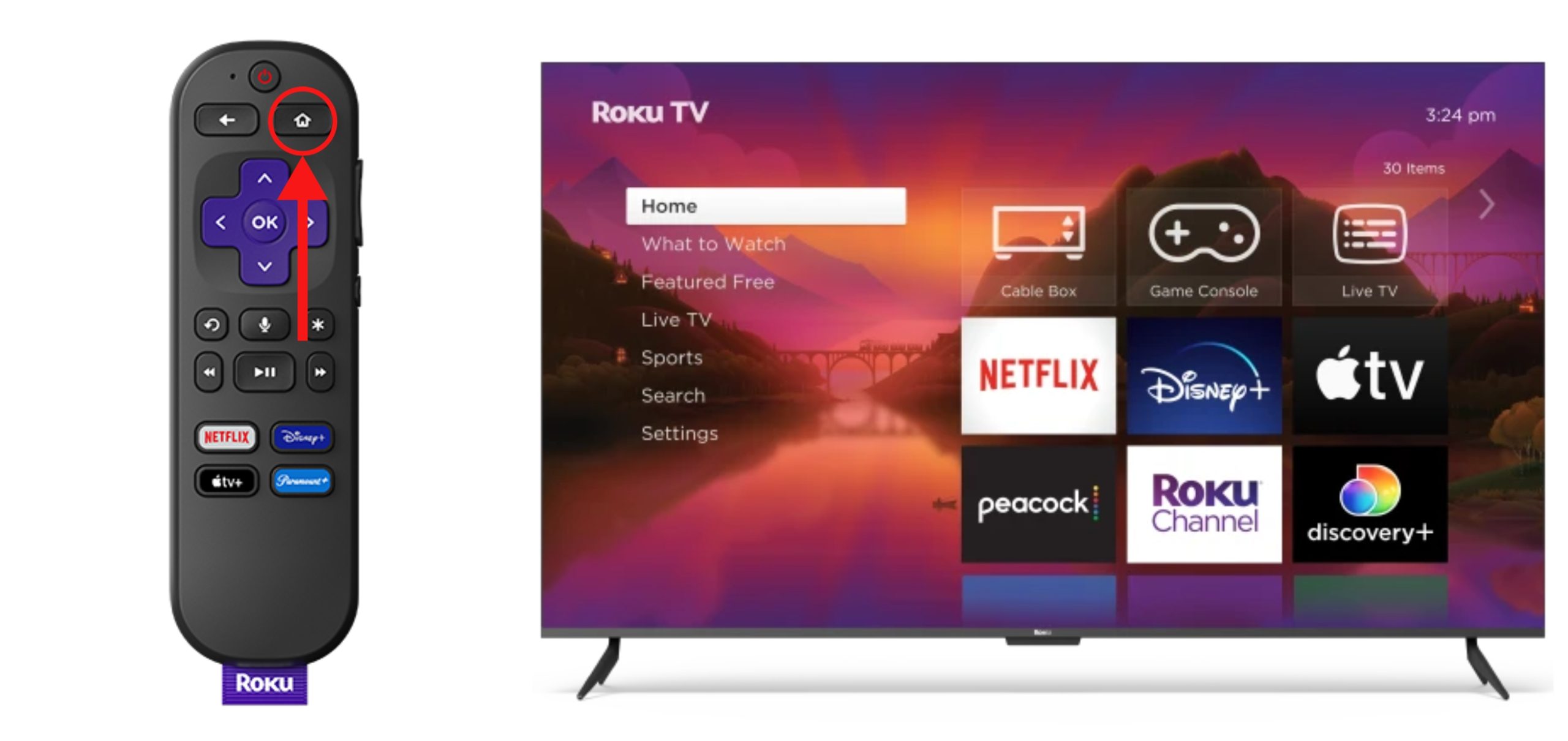 Drücken Sie die Home-Taste
Drücken Sie die Home-Taste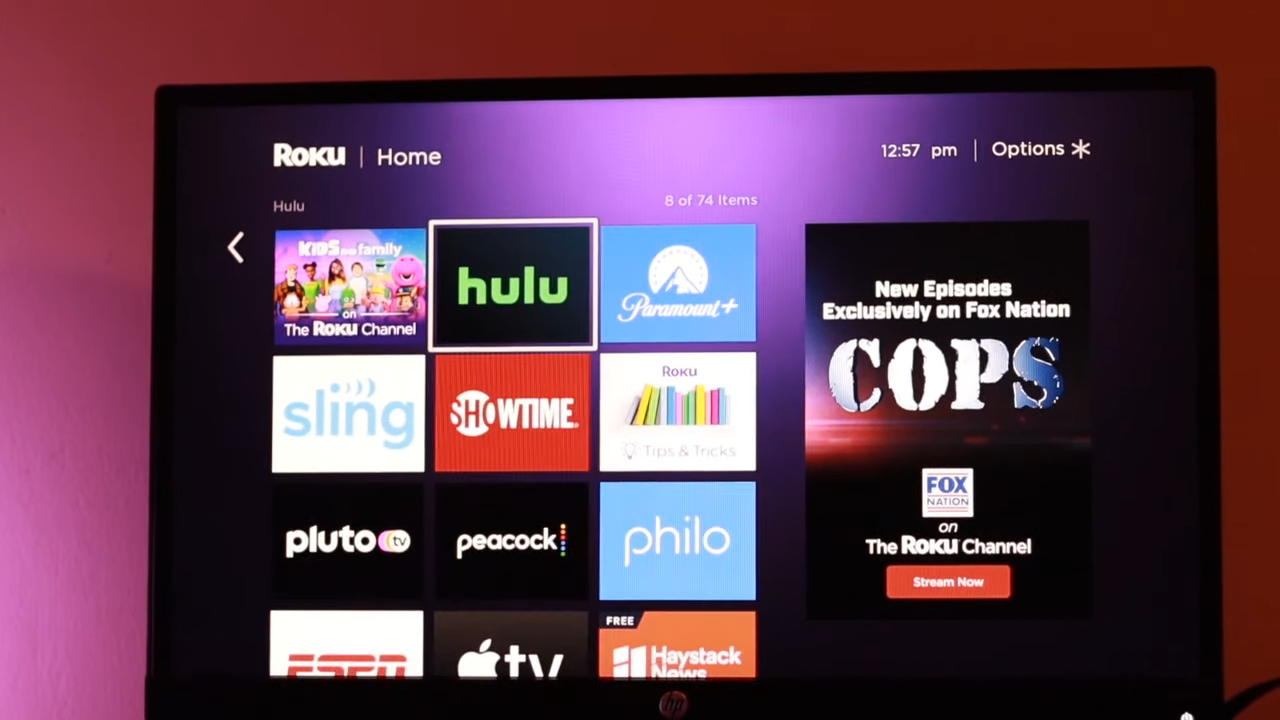 Wählen Sie eine App/einen Kanal aus, die/den Sie aktualisieren möchten
Wählen Sie eine App/einen Kanal aus, die/den Sie aktualisieren möchten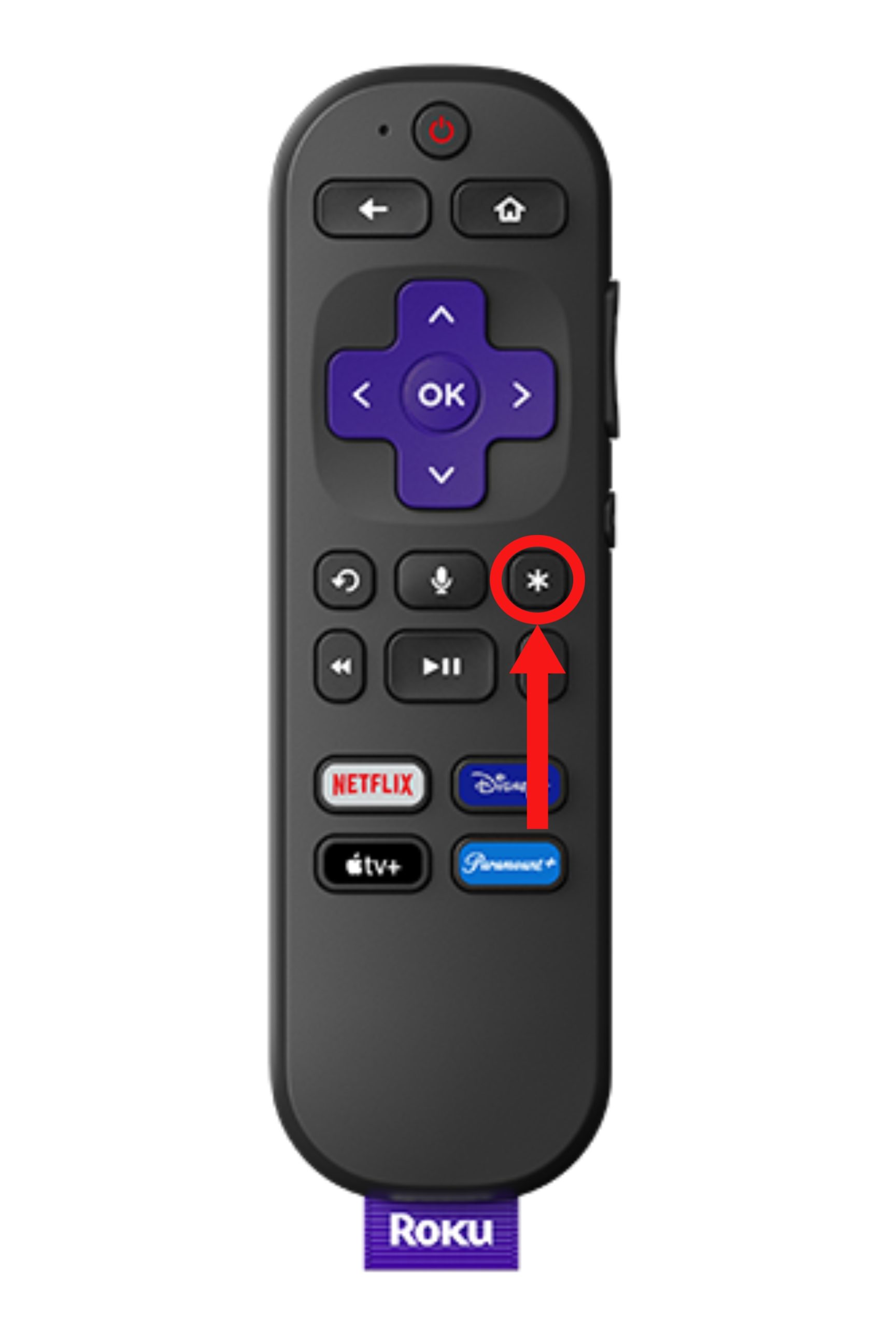 Drücken Sie die *-Taste auf der Fernbedienung
Drücken Sie die *-Taste auf der Fernbedienung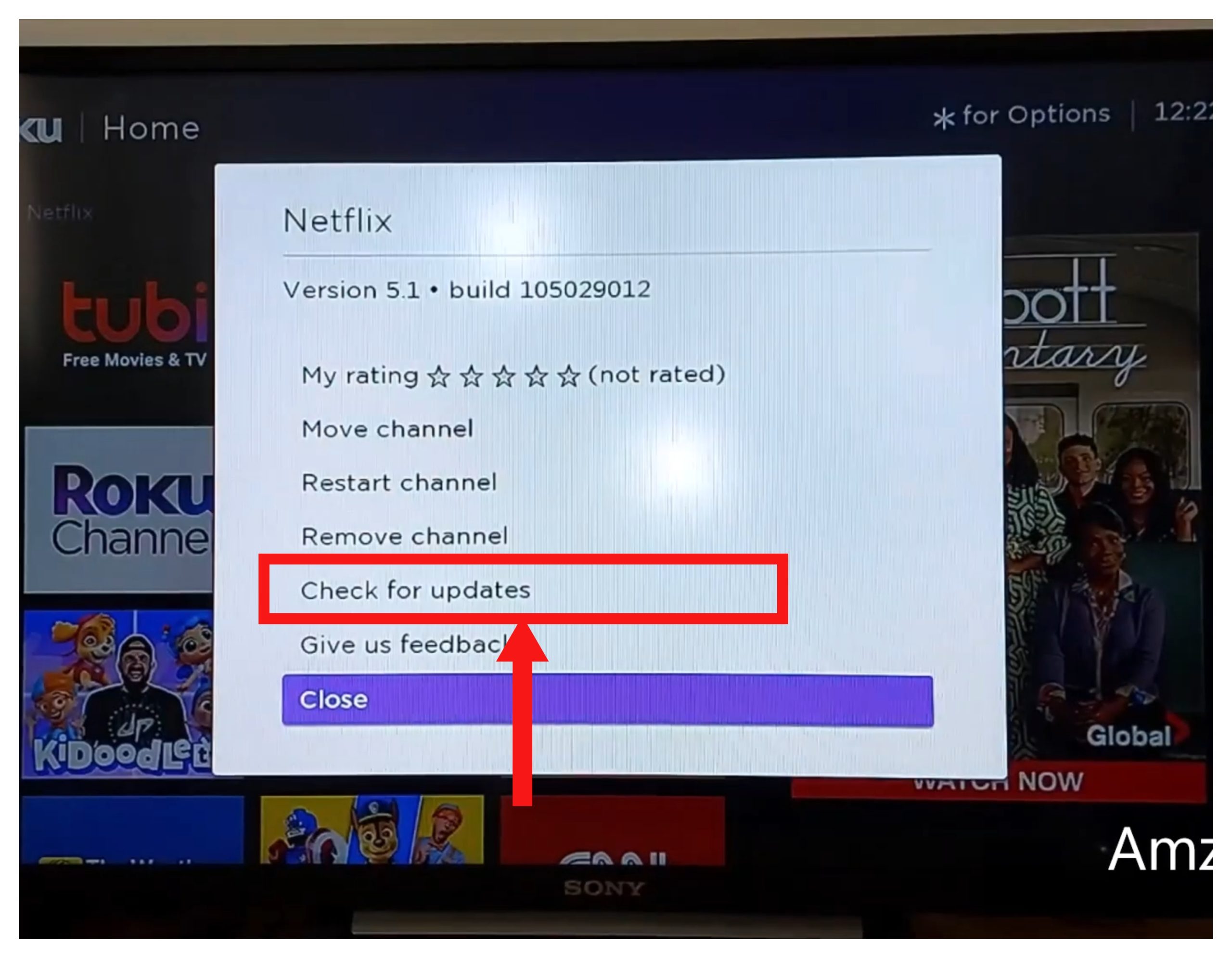 Wählen Sie im Menü die Option „Nach Updates suchen“.
Wählen Sie im Menü die Option „Nach Updates suchen“.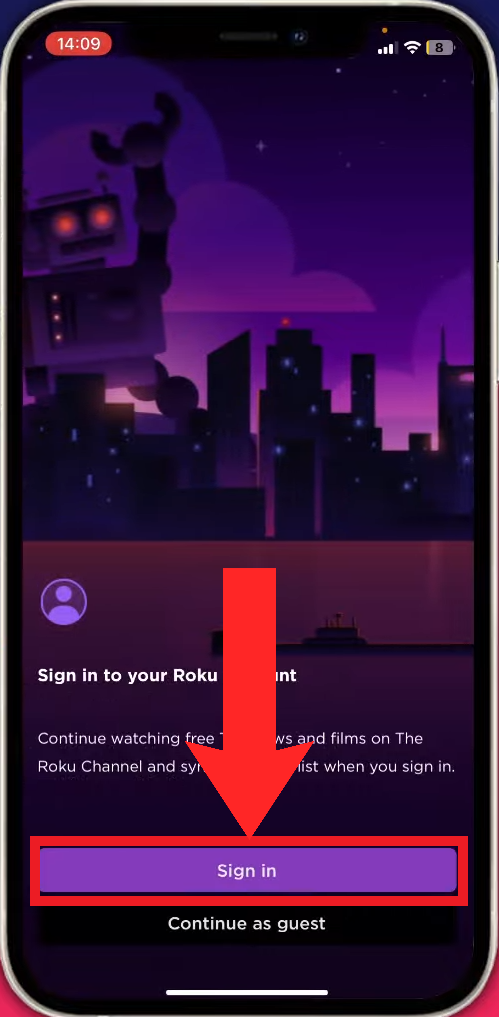 Melden Sie sich bei Ihrem Roku-Konto an
Melden Sie sich bei Ihrem Roku-Konto an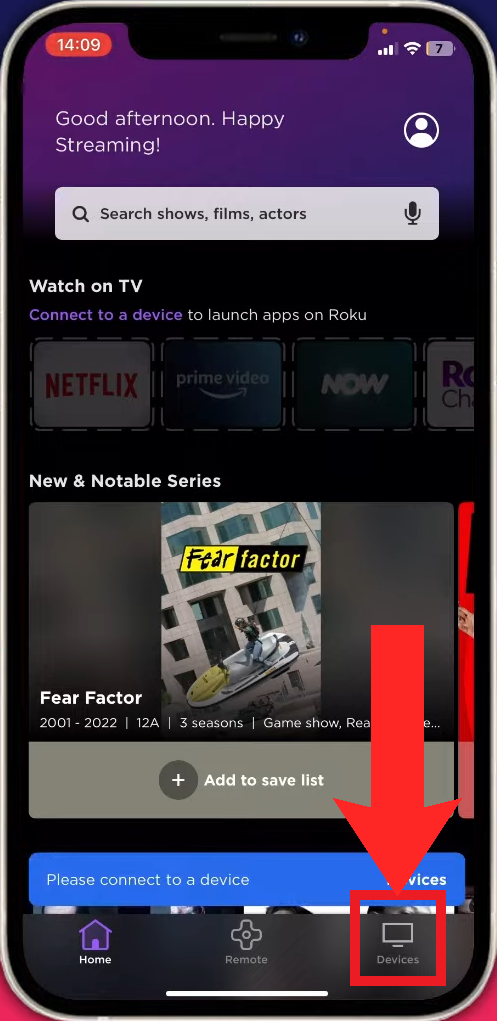 Wählen Sie die Registerkarte Geräte
Wählen Sie die Registerkarte Geräte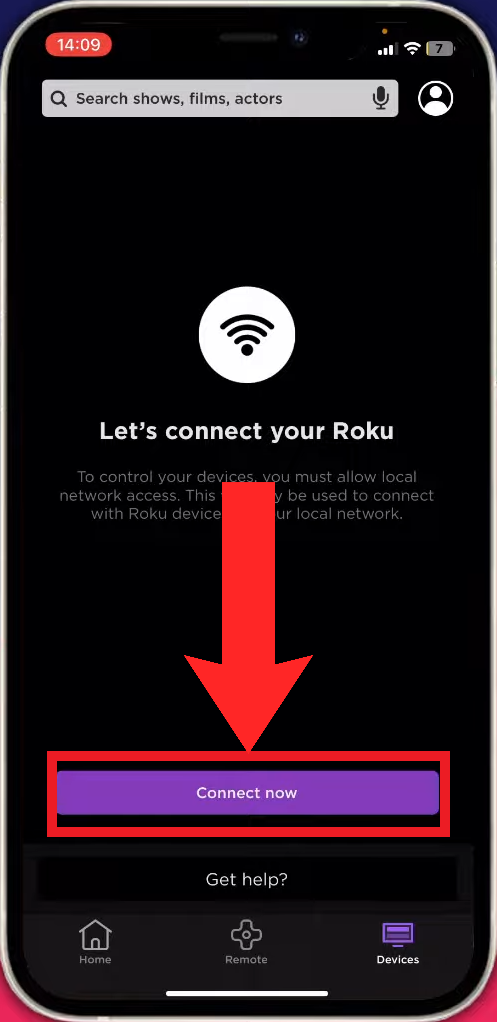 Tippen Sie auf Jetzt verbinden und befolgen Sie die angezeigten Anweisungen
Tippen Sie auf Jetzt verbinden und befolgen Sie die angezeigten Anweisungen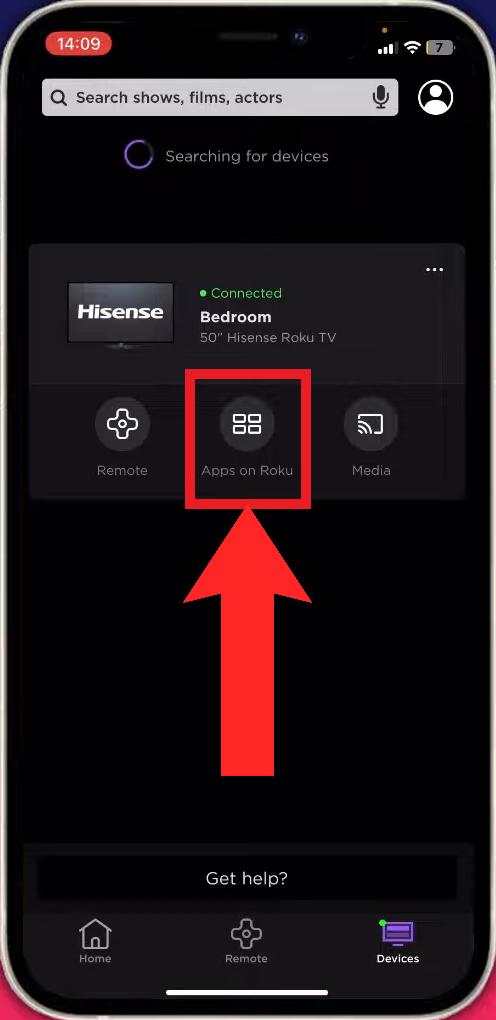 Wählen Sie Apps auf Roku aus
Wählen Sie Apps auf Roku aus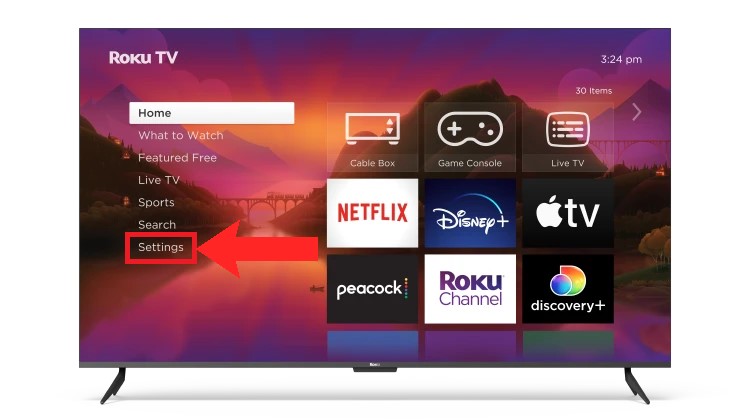 Wählen Sie in der Seitenleiste Einstellungen aus
Wählen Sie in der Seitenleiste Einstellungen aus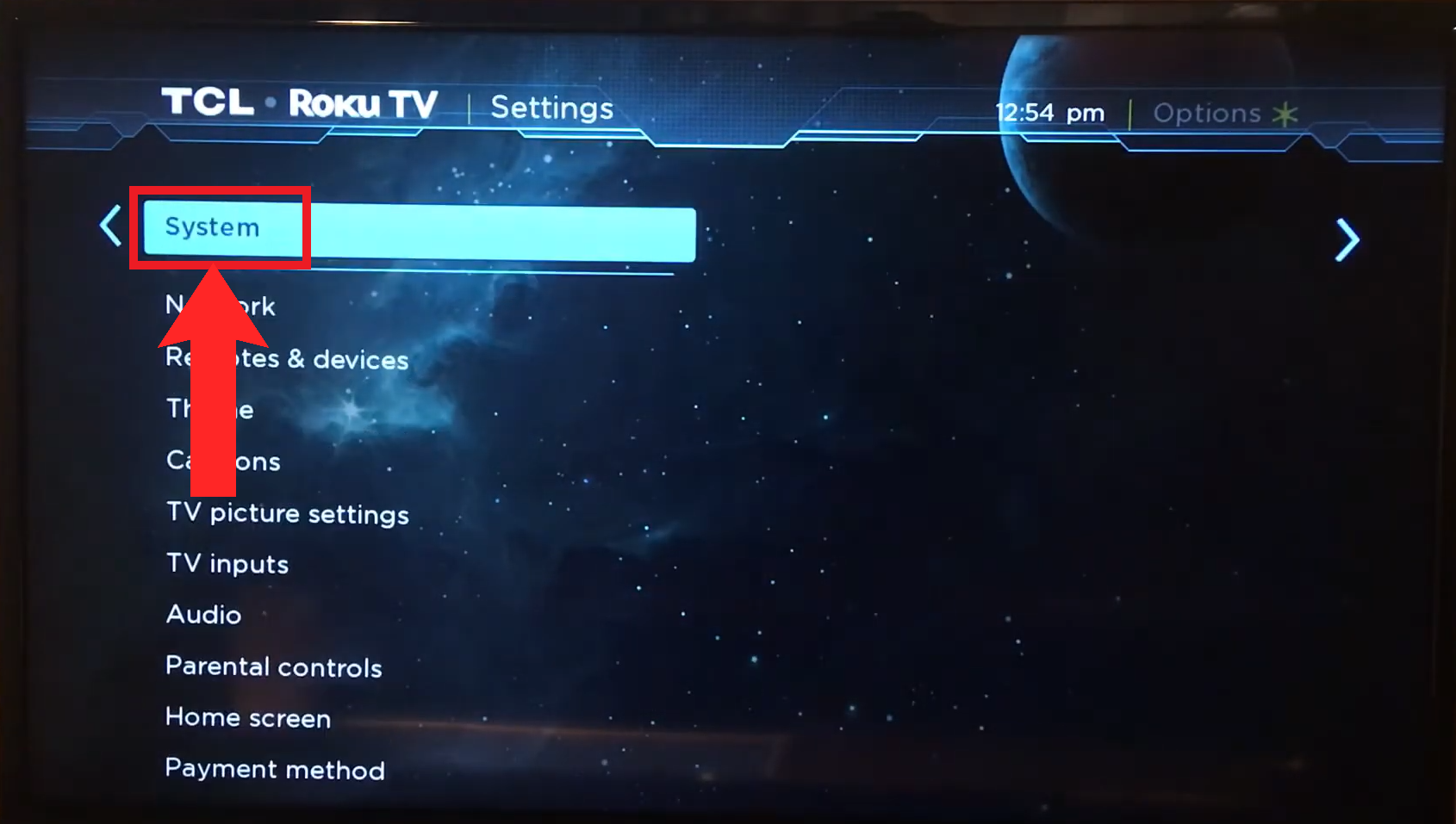 Wählen Sie System
Wählen Sie System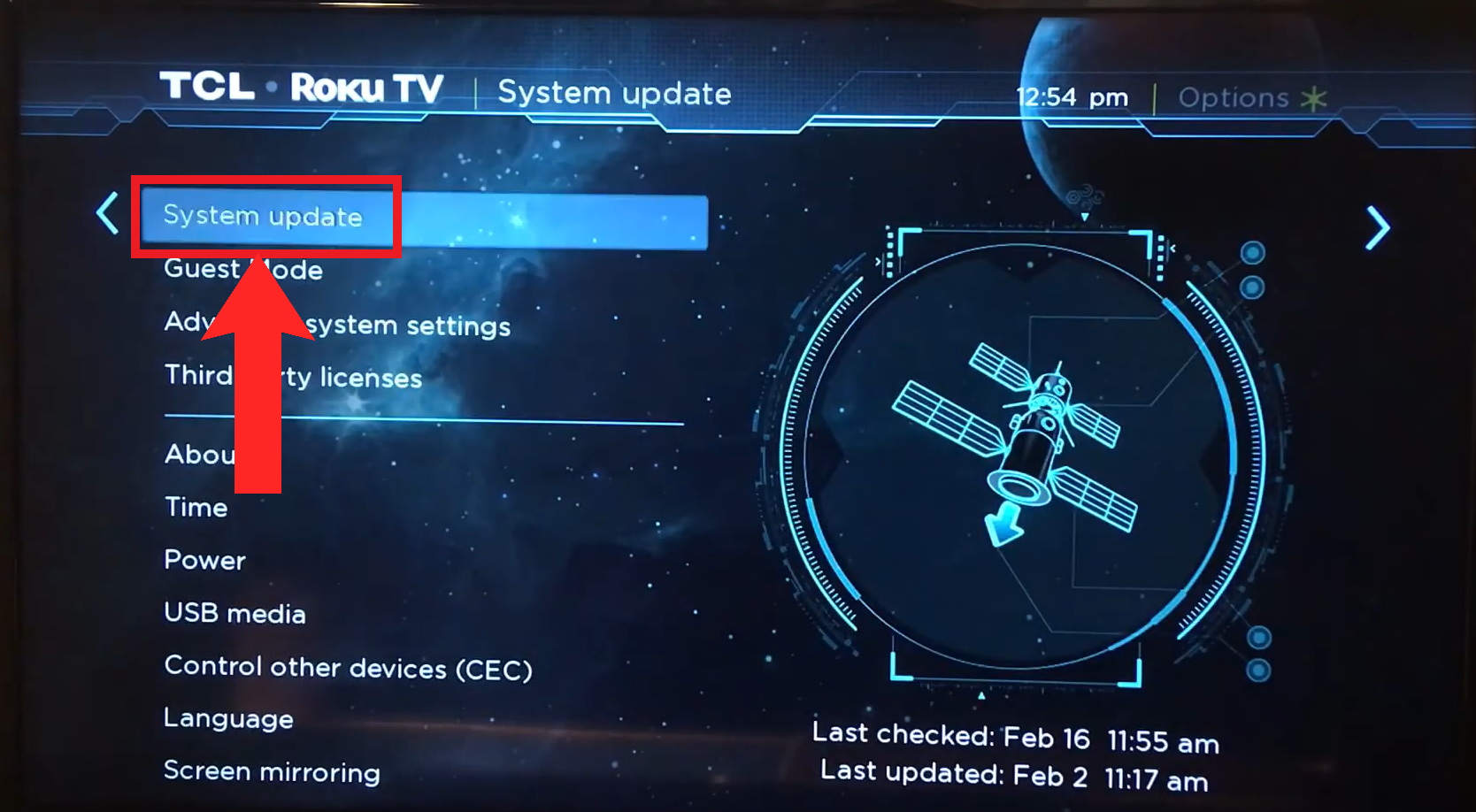 Wählen Sie Systemaktualisierung
Wählen Sie Systemaktualisierung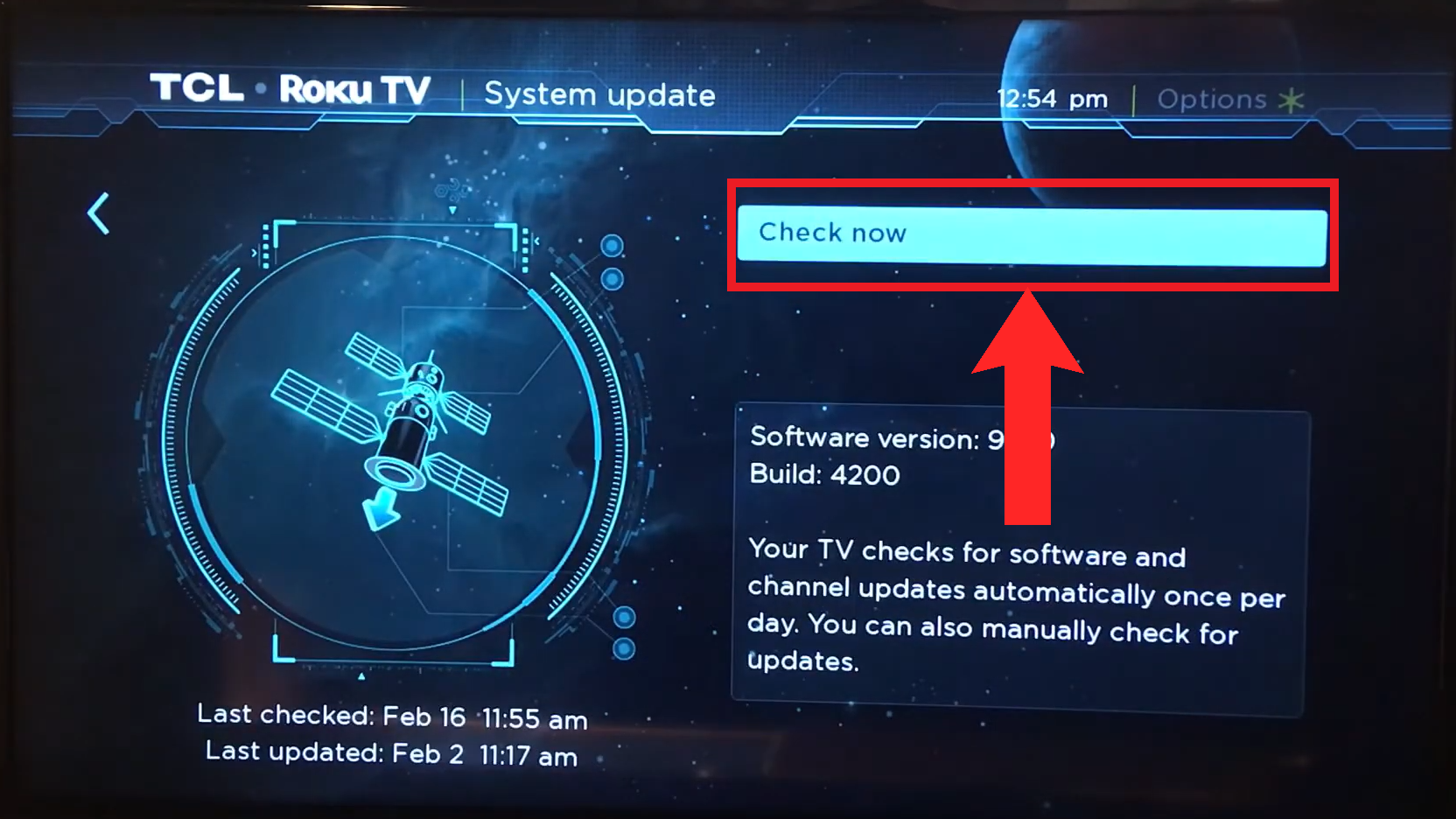 Klicken Sie auf Jetzt prüfen
Klicken Sie auf Jetzt prüfen